Word2007文档中缩小微软雅黑行距的两种教程
摘要:在微软OfficeWord2007,使用微软雅黑字体,常常会发现段落行距比较大,而且直接通过调节行距数值的效果并不起效。怎样在使用微软雅黑字...
在微软 Office Word2007,使用微软雅黑字体,常常会发现段落行距比较大,而且直接通过调节行距数值的效果并不起效。怎样在使用微软雅黑字体是,可以缩小段落行距呢?

方法一:
1、在菜单的“页面设置”菜单选项卡中,找到“页边距”。

2、“页边距”——自定义边距——文档网格,找到“网格”,改选为“无网格”,单击“确定”。
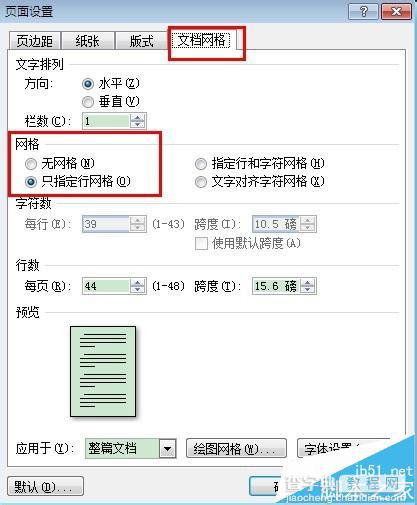
方法二:
1、选中文字内容,单击右键,在菜单中选“段落”。
2、段落“缩进与间距”选项卡中,查找“如果定义了文档网格,则对齐到网格”,如果这一项前面的选框有勾选,请取消。 点击“确定”。
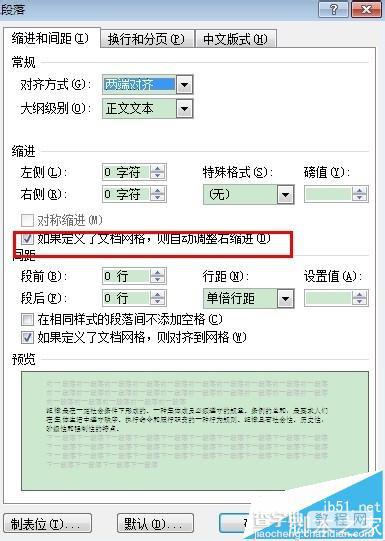
3、观察效果。
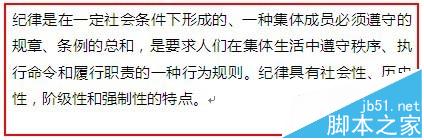
【Word2007文档中缩小微软雅黑行距的两种教程】相关文章:
★ 如何设置在Word2010文档中双面的打印机时在纸张正面
